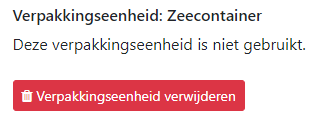Artikelen zijn vaak in meerdere eenheden verpakt. Zo gaan er meerdere consumentenverpakkingen in een omdoos. En worden omdozen bij elkaar gestapeld op een pallet om gemakkelijk te kunnen vervoeren. Exact Online biedt de mogelijkheid om maar 1 verpakkingseenheid te gebruiken. In het logistieke proces moet er daardoor vaak handmatig worden ingevoerd hoeveel consumentenverpakkingen er zijn verwerkt.
In de Barcode Scan App is het mogelijk om aan een artikel meerdere verpakkingseenheden te koppelen. Daardoor kan je in 1 keer een pallet artikelen inboeken zonder zelf nog te hoeven rekenen hoeveel eindverpakkingen er op een pallet liggen.
Verpakkingseenheid aanmaken
Om te werken met verpakkingseenheden moet je eerst een aantal instellingen doorvoeren in de Barcode Scan App voor Exact Online. Ga daarvoor naar de instellingen van de app en selecteer het tabblad Verpakkingseenheden. Zet daar het vinkje aan bij de optie “Gebruik verschillende verpakkingseenheden” en druk op opslaan:
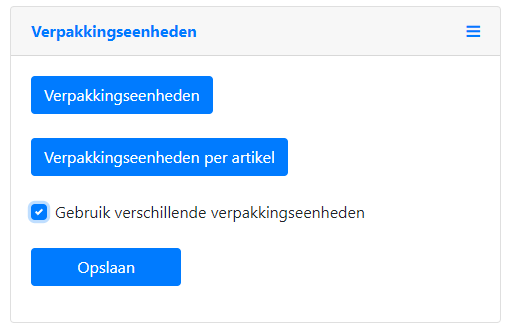
Druk vervolgens op de knop “Verpakkingseenheden”. Daar is een overzicht terug te vinden van de reeds aangemaakte verpakkingseenheden:
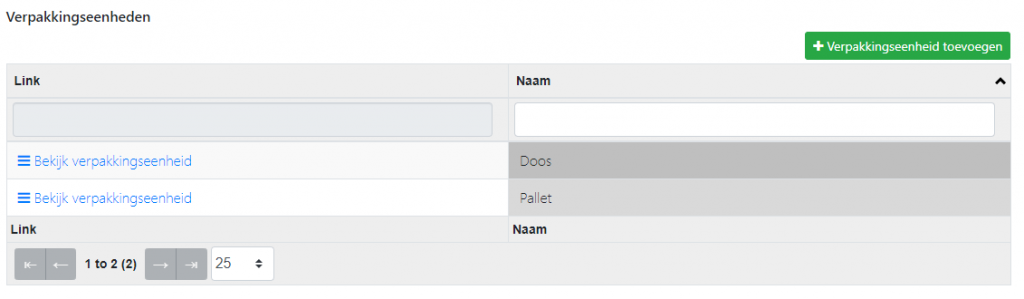
Druk op de knop “Verpakkingseenheid toevoegen” om een nieuwe verpakkingseenheid aan te maken. Geef de verpakkingseenheid een duidelijke naam en druk op “Opslaan”:
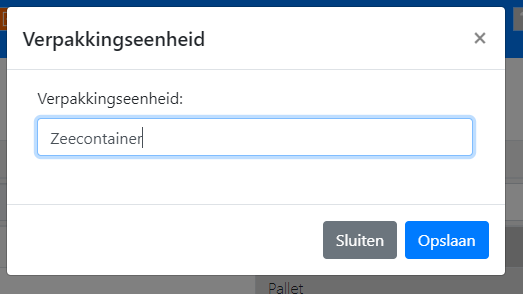
Nu is de verpakkingseenheid aangemaakt en kunnen we artikelen koppelen met deze verpakkingseenheid.
Een artikel koppelen met een verpakkingseenheid
Om een artikel te koppelen aan een verpakkingseenheid gaan we terug naar de instellingen en drukken daar op de knop “Verpakkingseenheden per artikel”. Selecteer daar het artikel dat je wilt koppelen aan een verpakkingseenheid.
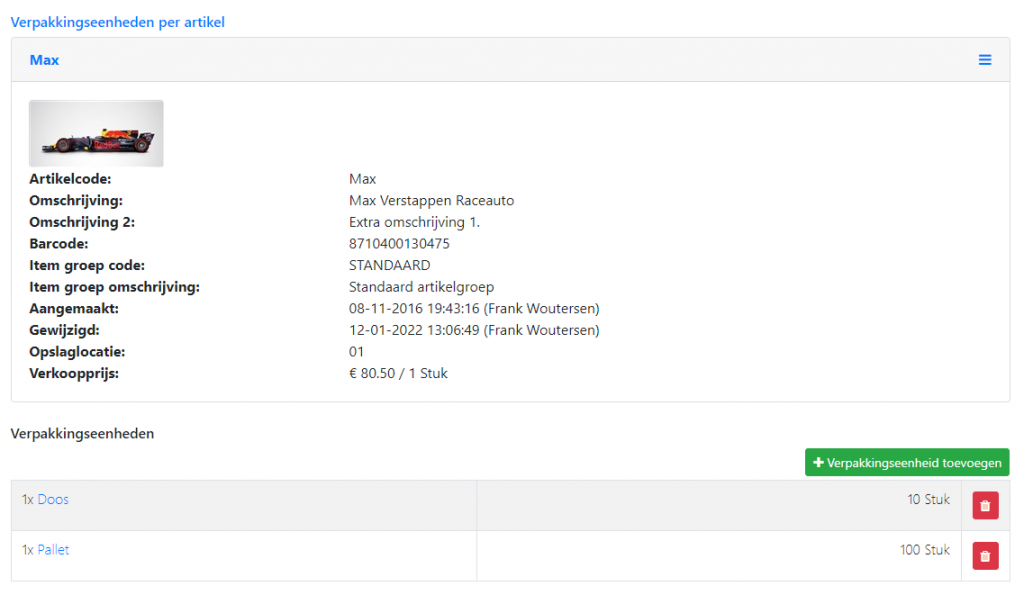
In het overzicht zie je welke verpakkingseenheden al aan het artikel gekoppeld zijn. Druk op de knop “Verpakkingseenheid toevoegen” om een nieuwe verpakkingseenheid te koppelen:
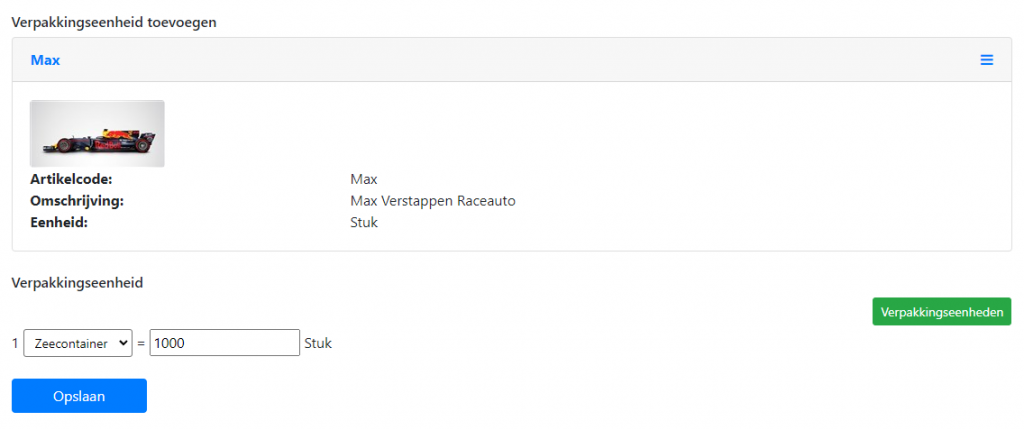
Verpakkingen gebruiken in de Barcode Scan App
Wanneer je in de app een aantal artikelen kan ingeven verschijnen nu de verschillende verpakkingseenheden. Met de plus en min knoppen kan je snel het aantal verpakkingen ingeven. De app zal dit zelf omrekenen naar het aantal in de eenheid die in Exact Online wordt toegepast:
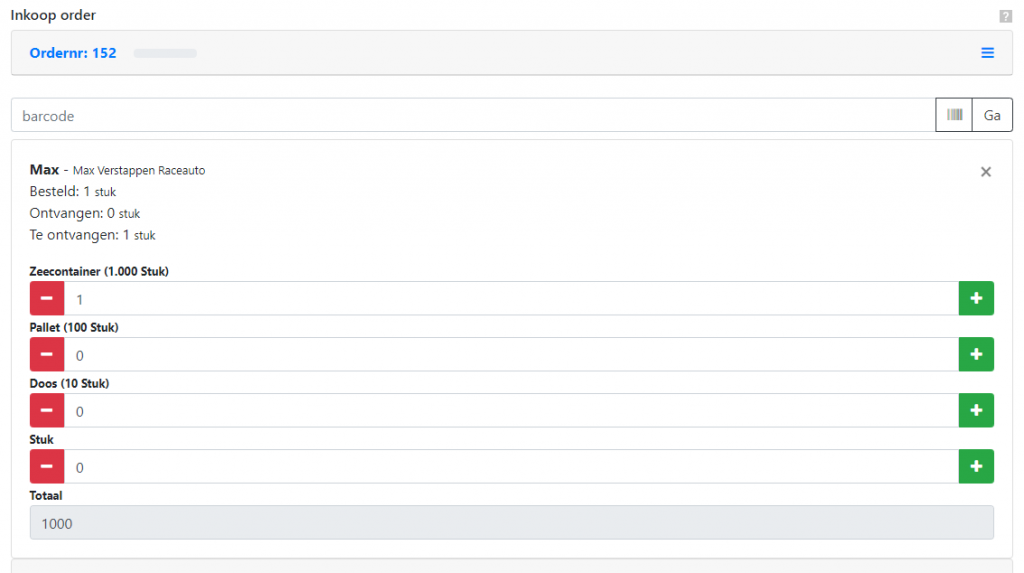
Door op de plus knop bij de zeecontainer te drukken worden er nu per stap 1.000 artikelen opgeteld. Zo kan je snel het aantal verpakkingen tellen en invoeren. De app zorgt dan voor de omrekening.
Verpakkingseenheden verwijderen
Om een verpakkingseenheid los te koppelen van een artikel druk je de prullenbak knop achter de verpakkingseenheid:

Wanneer je de verpakkingseenheid volledig wilt verwijderen is het van belang dat deze niet meer gekoppeld is aan een artikel. Selecteer de verpakkingseenheid om te zien welke artikelen gekoppeld zijn aan deze verpakkingseenheid. Wanneer er geen artikelen meer gekoppeld zijn verschijnt er een knop om de verpakkingseenheid volledig te verwijderen: